愛奇藝是一款視頻播放器,里面有海量的視頻可以讓我們觀看,然而近日有不少用戶反映說碰到這樣一個問題,就是在使用的時候,突然出現愛奇藝視頻客戶端 已停止工作的提示,導致無法正常觀看,這要怎么辦呢,為此本文給大家講述一下電腦中出現愛奇藝視頻客戶端 已停止工作的修復方法。
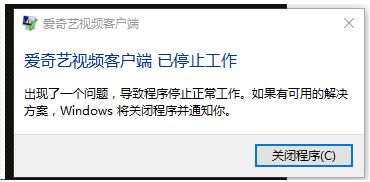
具體解決方法如下:
1、在左下方win10圖標處右鍵單擊打開第一個:程序與功能;
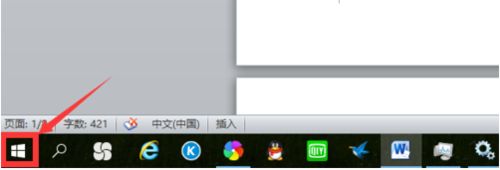
2、單擊如圖所示的:查看已安裝的更新;
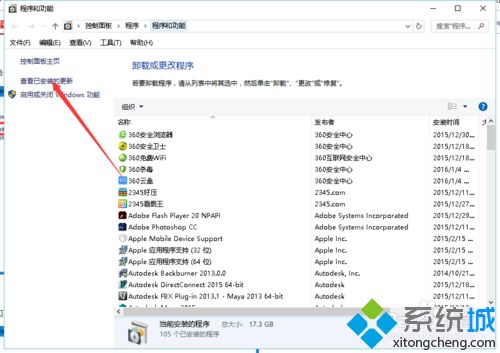
3、如下圖,接著單擊紅框所在的位置,選擇:內容;
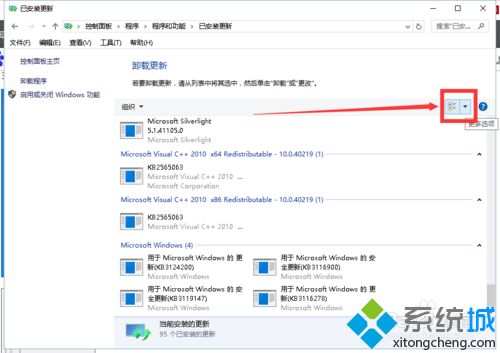

4、在Microsoft windows下找到(KB3132372)補丁后雙擊卸載;
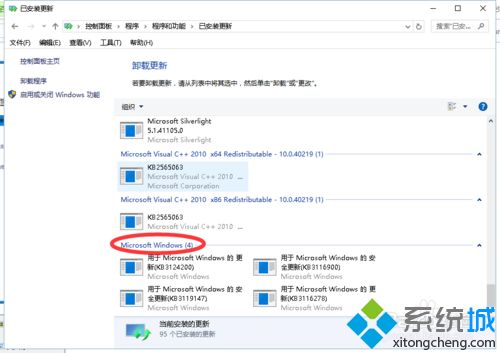
5、卸載完成后,關閉windows更新,防止電腦關機再重啟會自動安裝此補丁,步驟如下:
6、按下鍵盤上的windows鍵+R鍵,在運行框中輸入gpedit.msc并確定,單擊打開管理模版項下的windows組件,找到windows更新,接著雙擊配置自動更新,再設置成如圖所示即可。
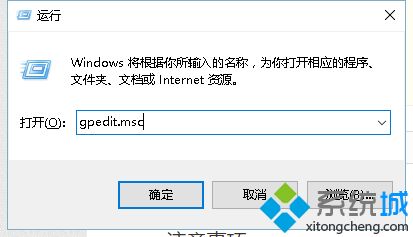
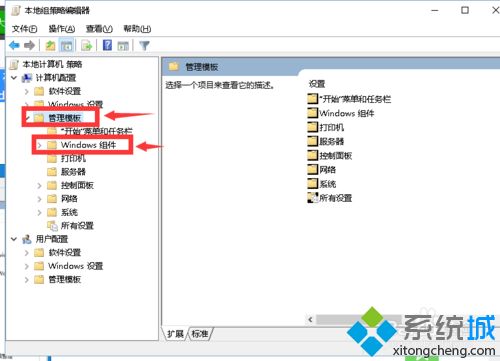
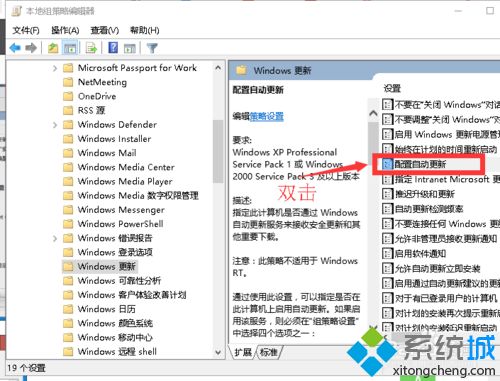
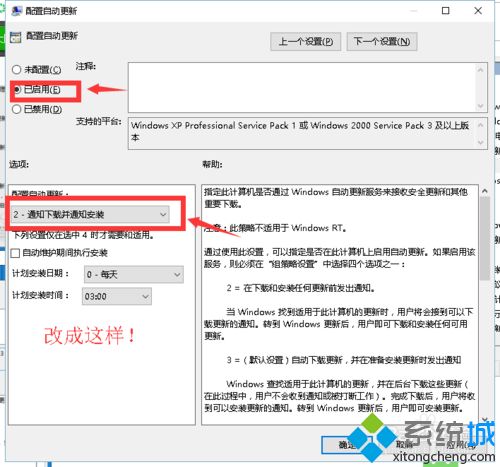
關于電腦中出現愛奇藝視頻客戶端 已停止工作的修復方法就給大家講解到這邊了,有遇到相同情況的小伙伴可以按照上面的方法來解決。
 站長資訊網
站長資訊網